专业的浏览器下载、评测网站
360浏览器自动调出迅雷进行下载的最新解决方法(图文)
2021-01-11作者:浏览器之家来源:本站原创浏览:
最近有网友反映,他使用360浏览器的时候发现,每当他点击网页中的文件下载按钮后,360浏览器都会调出迅雷来进行下载。而他并不喜欢使用迅雷下载,因此希望咨询一下有没有办法能够设置默认使用浏览器自带的下载工具进行下载。为此浏览器之家小编今天给大家分享一下360浏览器自动调出迅雷进行下载的最新解决方法,有兴趣的朋友赶紧来看看吧!
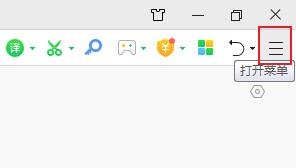
2、点击之后下方会弹出360安全浏览器菜单窗口,在窗口中可以看到“下载”这一项,使用鼠标点击打开下载管理器;
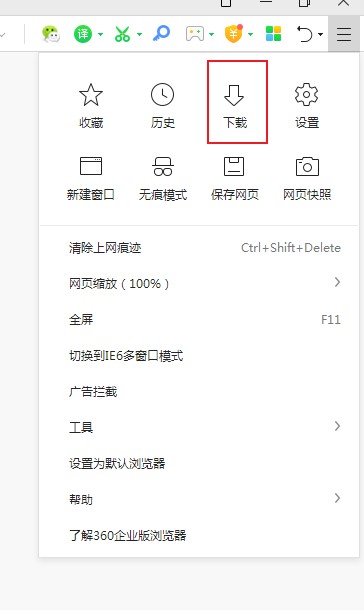
3、如下图所示我们已经成功打开了360安全浏览器下载管理器窗口,我们点击窗口右下方的“设置”按钮;
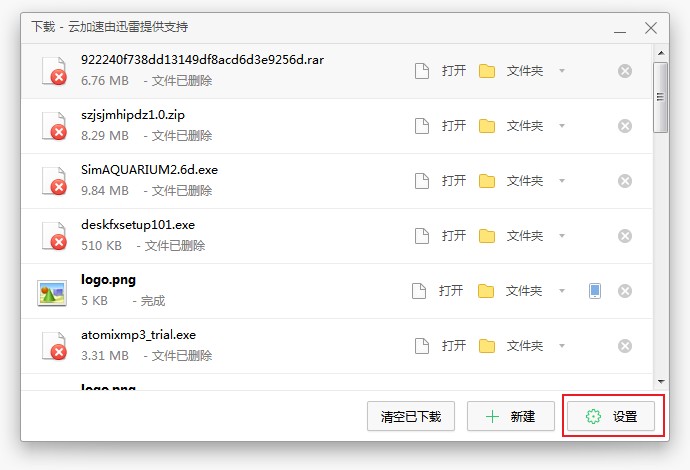
4、点击之后会打开360安全浏览器的下载设置页面,点击“选择默认下载工具”右侧的下拉菜单,默认应该使用的是“使用迅雷下载”,我们点击选择“使用内建下载”就可以了;
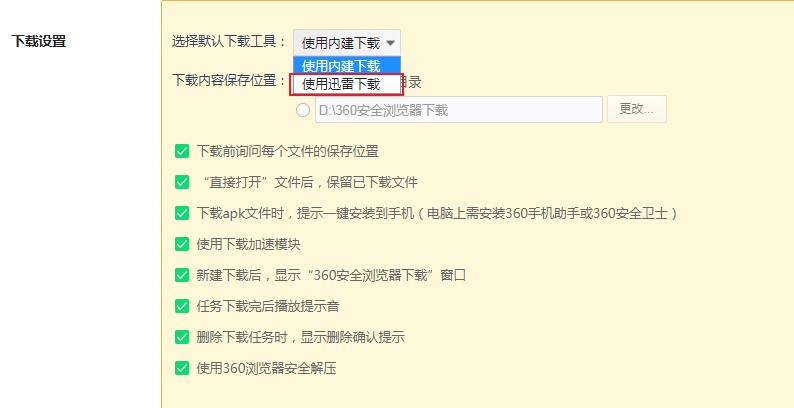
5、如果按照上面的方法设置后还是会打开迅雷进行下载,那么可以打开迅雷,在迅雷的设置页面中取消浏览器关联下载。
以上就是360浏览器自动调出迅雷进行下载的最新解决方法,如果你不想在360浏览器中使用迅雷下载,只需要参考上面的方法进行设置就可以了。
360浏览器自动调出迅雷进行下载的最新解决方法
1、首先我们打开360安全浏览器,在浏览器右上角点击由三条横线组成的“打开菜单”图标;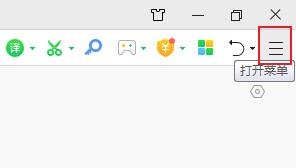
2、点击之后下方会弹出360安全浏览器菜单窗口,在窗口中可以看到“下载”这一项,使用鼠标点击打开下载管理器;
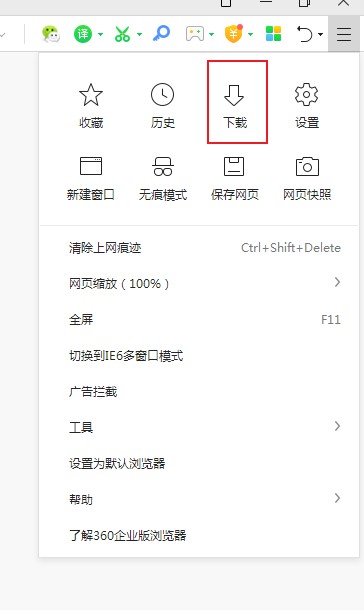
3、如下图所示我们已经成功打开了360安全浏览器下载管理器窗口,我们点击窗口右下方的“设置”按钮;
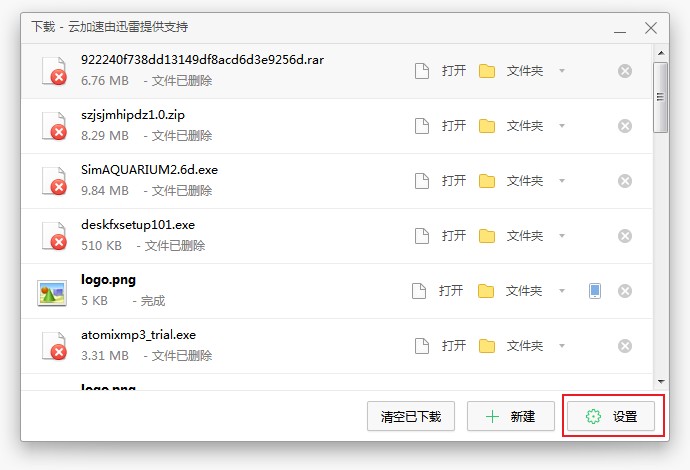
4、点击之后会打开360安全浏览器的下载设置页面,点击“选择默认下载工具”右侧的下拉菜单,默认应该使用的是“使用迅雷下载”,我们点击选择“使用内建下载”就可以了;
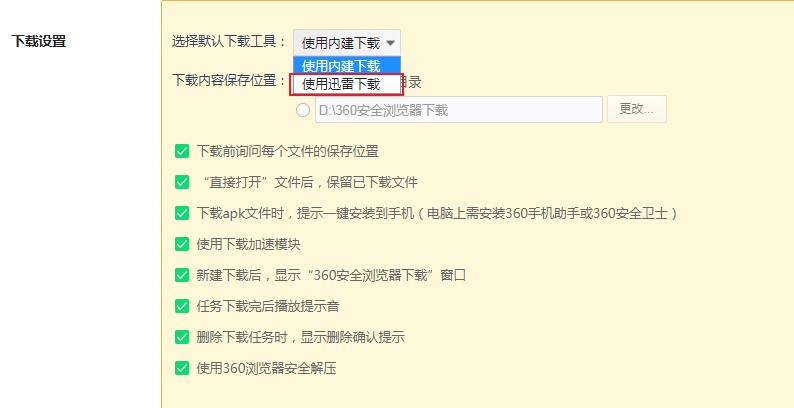
5、如果按照上面的方法设置后还是会打开迅雷进行下载,那么可以打开迅雷,在迅雷的设置页面中取消浏览器关联下载。
以上就是360浏览器自动调出迅雷进行下载的最新解决方法,如果你不想在360浏览器中使用迅雷下载,只需要参考上面的方法进行设置就可以了。
猜你喜欢
热门文章
本类排行
- 1360浏览器打开网页提示存在违法信息其它网站正常的解决方法(图文)
- 2360浏览器打开4399游戏界面提示需要启用flash插件的详细解决方法(图文)
- 3360浏览器打开部分网页被反诈骗中心拦截的详细解决方法(图文)
- 4360安全浏览器关闭360画报的详细设置方法(图文)
- 5360浏览器安装猫抓网页视频下载插件的详细操作方法(图文)
- 6360浏览器出现请允许浏览器打开wps office提示的解决方法(图文)
- 7使用IE浏览器打开某些网页时会自动跳转到360浏览器的解决方法(图文)
- 8360浏览器的主页是灰色的设置不了怎么办(已解决)
- 9360浏览器收藏夹中的内容不见了怎么办?360浏览器恢复收藏夹的方法
- 10360安全浏览器青少年模式在哪里?360安全浏览器青少年模式开启教程
相关下载
关注手机站